서버시간 오토클릭
소개
- 특정 사이트의 서버시간에 맞춰 오토클릭하는 기능입니다.
- 예를들어 naver.com 사이트의 서버시간 기준으로 오후 12시 30분 30초에 오토클릭을 하도록 설정해두면 naver.com 서버의 시간으로 오후 12시 20분 30초에 오토클릭을 시작합니다.
- 이 기능은 1.5.3 버전 이상부터 사용할 수 있습니다.
- 이 설명서는 1.5.3. 버전을 기준으로 작성되었으며 다른 버전과 다소 차이가 있을 수 있습니다.
사용 방법
- 오토클릭할 스마트 클릭을 선택합니다.
- 상단 메뉴에서 [ 고급 기능 ] –< [ 시간 예약 클릭 ] 메뉴를 선택합니다.
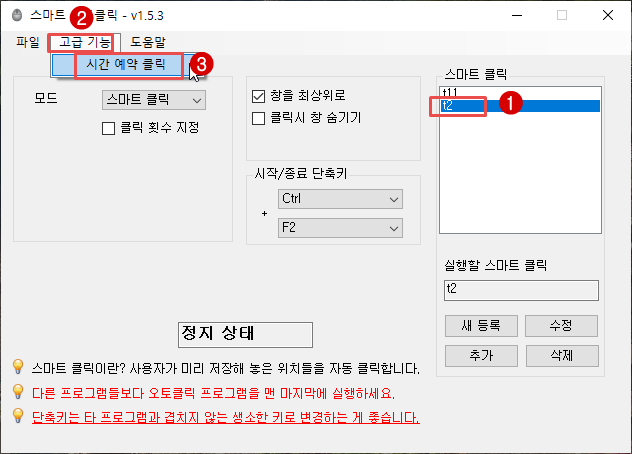
- 나타나는 예약시간 설정창에서 [ 기준 시간 변경 ] 버튼을 누릅니다.
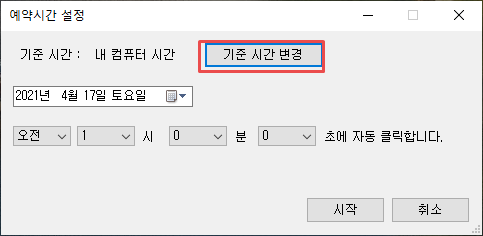
- 기준 시간 설정창이 나타납니다.
- 이곳에서 [ 지정한 서버의 시간 ]을 선택합니다. 서버 주소는 사용자님이 하고자하는 사이트의 Url 주소를 입력해줍니다. 여기서는 네이버 서버를 예시로 하겠습니다.
- [ 확인 ] 버튼을 누르면 네이버 사이트 서버의 시간이 오토클릭을 시작하는 기준 시간으로 설정 완료됩니다.
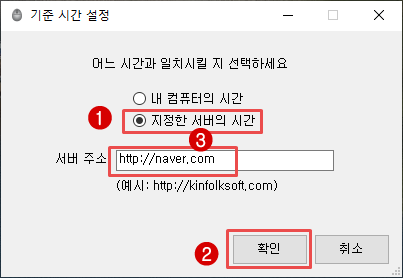
- 서버 시간 지정이 끝나면, 그 서버 시간 기준으로 몇월 몇일 몇시에 오토클릭을 시작할 것인지 설정을 합니다.
- [ 시작 ] 버튼을 누르면 예약 오토클릭이 시작됩니다.
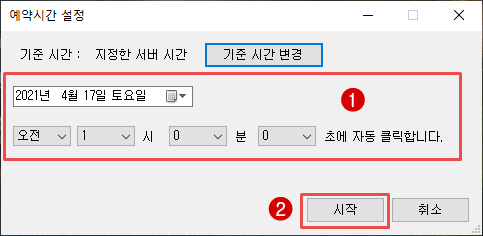
서버시간 오토클릭 – 사이트 주소가 올바른 주소가 아니라는 메세지가 나옵니다.
- 기준 시간으로 사용할 사이트 주소를 입력할 적에는 반드시 Http 혹은 Https 등의 프록토콜명을 앞에 붙여줘야 합니다.
- 예를들어 구글 사이트 서버를 지정하고 싶다면, “https://google.com”으로 입력해야 하며, “google.com” 라고 입력해주면 안됩니다.
사이트 서버 시간과 100% 일치해서 오토클릭하게 되나요?
- 해당 서버의 시간을 기준 시간으로 삼는 경우에는, 스마트 오토클릭 프로그램에서 수시로 서버 시간을 확인을 합니다.
- 서버 시간을 확인하고 그 서버에서 구한 시간을 받아오는 왕복 지체 시간이라는 게 존재합니다. 통상 0.01 ~ 0.4초까지 다양합니다. 유선 인터넷은 이 왕복 지체시간이 적으며 와이파이 등 무선 인터넷은 지체 시간이 커집니다. 그러면 실제 서버시간와 100% 일치하지 않는 시간 측정이 이루어지 게 되는 것인데, 스마트 오토클릭에서는 이 왕복 지체 시간 오차를 없애고 서버 시간과 일치하는 시간을 계속 유지하도록 하는 자동 보정기능이 내장되어 있습니다. 이 자동 보정 기능이 항상 작동하고 있기 때문에 서버시간과 거의 차이가 없도록 하고 있습니다.
서버시간이 아닌 내 컴퓨터 시간을 기준으로 예약 오토클릭을 할 수 있나요?
- 네. 할 수 있습니다.
- 위 이미지에서처럼 기준 시간 설정에서 “지정한 서버 시간” 이 아닌 ” 내 컴퓨터의 시간”을 선택해 사용하면 됩니다.
서버시간 오토클릭 – 매번 사이트 주소를 지정해주기가 번거롭습니다. 한번 지정하면 계속 유지되게 해주세요.
- 입력한 사이트 주소는 프로그램 종료후에도 저장되어 유지되기에 다음 번 프로그램 실행시에도 입력한 사이트 주소가 예약 클릭의 기준 시간으로 됩니다.
- 매번 지정하실 필요없습니다.
예약한 시간에 오토클릭하는 정밀도는 어느 정도 되나요?
- 사용자님이 예약한 시간에 근접하게 되면 스마트 오토클릭 프로그램은 자체적으로 정밀도를 높이는 기능을 작동시킵니다. 이 기능은 컴퓨터 성능 저하를 유발하지 않기 위해 예약 시간이 많이 남은 경우에는 작동하지 않다가 시간이 가까워지면 스스로 감지하여 정밀도를 높이게 됩니다.
- 거의 근접한 시간이 되면 최종적으로는 0.001초의 정밀도로 예약 시간에 오토클릭합니다.